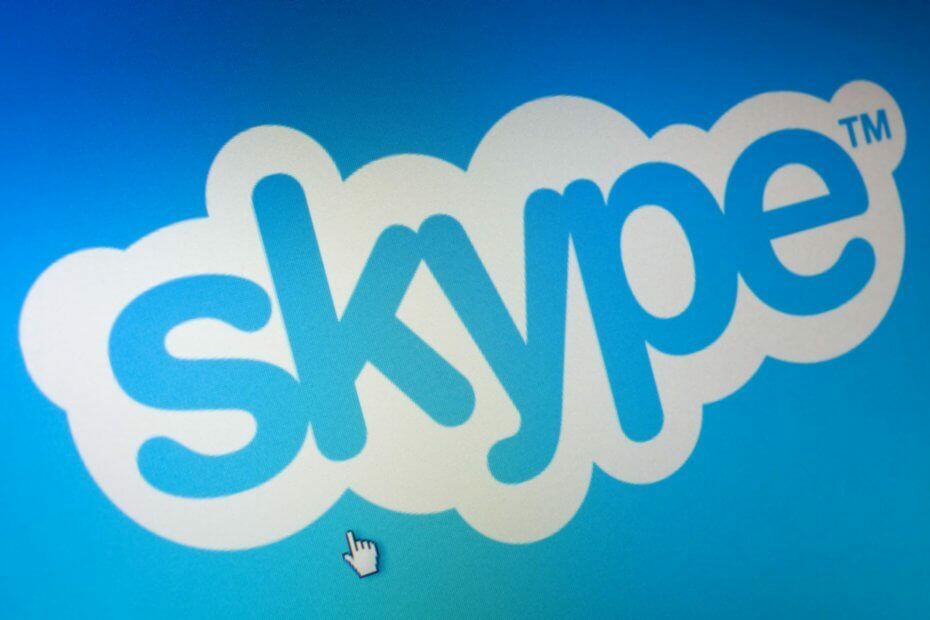
‘Skontrolujte nastavenia siete a skúste to znova„Je dosť častá chyba Skype. Toto nepríjemné chybové hlásenie bráni používateľom v pripojení k internetu aplikácia pre okamžité správy. Dobrou správou však je, že tento problém môžete rýchlo vyriešiť vykonaním krokov na riešenie problémov uvedených v tomto článku.
Ako opraviť chybu Skype „Skontrolujte nastavenia siete“
Najskôr, ak sa vám zobrazuje toto chybové hlásenie, mali by ste postupovať podľa návrhov dostupných na obrazovke a skontrolovať nastavenia siete.
Riešenie 1 - Skontrolujte nastavenia brány firewall
Váš firewall môže blokovať prístup k programu Skype. Nakonfigurujte nastavenia brány firewall tak, aby na vašom zariadení mohol bežať program Skype.
- Ukončite Skype
- Otvorte bránu firewall> vyhľadajte Skype v zozname dostupných aplikácií
- Uistite sa, že je položka Skype nakonfigurovaná tak, aby umožňovala pripojenie k internetu. Skontrolujte, či sú začiarknuté stĺpce Súkromný aj Verejný Skype.

- Uložte zmeny.
- Reštartujte Skype a prihláste sa.
Riešenie 2 - Skontrolujte nastavenia servera proxy
Tu je postup, ako manuálne nakonfigurovať nastavenia servera proxy, aby sa umožnilo pripojenie Skype.
- Otvorte Skype, kliknite na Nástroje> Možnosti
- Prejdite na položku Rozšírené> vyberte Pripojenie> Skype automaticky zistí vaše nastavenia proxy servera.
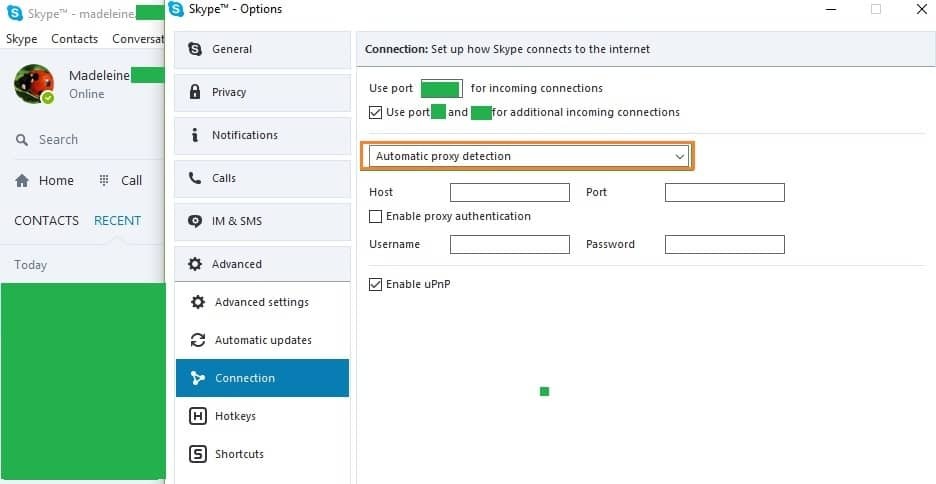
- Zadajte podrobnosti o hostiteľovi a porte nového servera proxy
- Začiarknite políčko Povoliť autentifikáciu proxy v prípade, že váš proxy vyžaduje autentifikáciu
- Zadajte používateľské meno a heslo požadované serverom proxy> kliknite na položku Uložiť. Majte na pamäti, že to nie je vaše Skype meno a heslo.
- Zatvorte program Skype, znova ho spustite> prihláste sa a skontrolujte, či chyba pretrváva.
Riešenie 3 - Nainštalujte si najnovšie aktualizácie systému Windows
Uistite sa, že máte spustený server najnovšie aktualizácie operačného systému Windows na vašom stroji. Ako rýchlu pripomienku spoločnosť Microsoft neustále vydáva aktualizácie systému Windows, aby zlepšila stabilitu systému a opravila rôzne problémy.
Do časti Windows Update sa dostanete tak, že do vyhľadávacieho poľa napíšete „aktualizácia“. Táto metóda funguje na všetkých verziách systému Windows. Potom prejdite na web Windows Update, skontrolujte dostupnosť aktualizácií a nainštalujte si dostupné aktualizácie.

Riešenie 4 - Spustite Poradcu pri riešení problémov so systémom Windows
Aktualizácia Windows 10 Creators Update obsahuje špeciálny integrovaný nástroj na riešenie problémov, ktorý dokáže vyriešiť všeobecné problémy s počítačom.
1. Prejdite do časti Nastavenia> Aktualizácia a zabezpečenie> na ľavej table vyberte možnosť Riešiť problémy
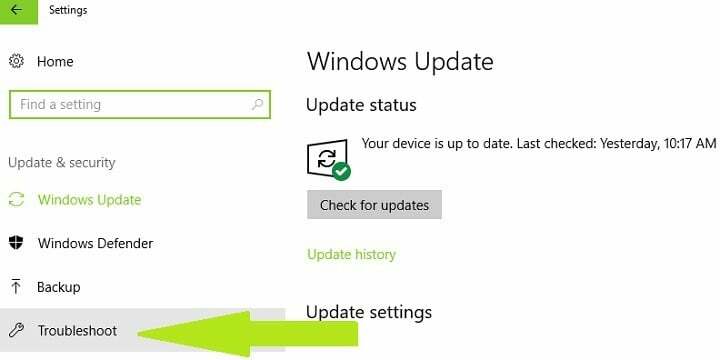
2. V novom okne prejdite do časti „Nájsť a opraviť ďalšie problémy“>> opraviť problémy so Skype, posuňte sa nadol a spustite nástroj na riešenie problémov s aplikáciami Windows Store.

Ak používate staršiu verziu systému Windows, môžete si stiahnuť nástroj Microsoft Easy Fix na riešenie rôznych problémov so softvérom a hardvérom. Nástroj je kompatibilný s Windows 10 verzia 1607, Windows 8.1, Windows 8, Windows 7 Enterprise, Windows 7 Home Basic, Windows 7 Professional, Windows 7 Ultimate.
Choď k úradníkovi Webová stránka nástroja Microsoft Easy Fixa posuňte sa nadol a vyberte nástroj na riešenie problémov s Windows Store. Váš počítač začne sťahovať softvér na riešenie problémov. Po stiahnutí nástroja ho spustite dvojitým kliknutím.
Riešenie 5 - Obnovte konfiguračné súbory Skype
Ak Skype zobrazuje všetky chyby, skúste resetovať konfiguračné súbory Skype. Postupujte takto:
- Zavrieť Skype> ísť do Štart> typu „Bežať“> spustenie Bež
- Zadajte %dáta aplikácie% > hit Zadajte

- Vyhľadať Skype priečinok a premenovať to na Skype.old. Nezabudnite, že premenovaním svojho priečinka Skype bude vaša história správ zo Skype odstránená, bude však stále k dispozícii v priečinku Skype.old.
- Teraz znova spustite Skype a skontrolujte, či sa problém nevyriešil.
Riešenie 6 - Odstráňte nedávno nainštalovaný softvér
Ak ste do počítača nedávno nainštalovali nový softvér, skúste ho odinštalovať. Bezpečnostné nástroje môžu niekedy zabrániť spusteniu určitých programov.
Prejdite na Štart> zadajte Ovládací panel> vyberte nedávno pridaný program> kliknite na Odinštalovať.
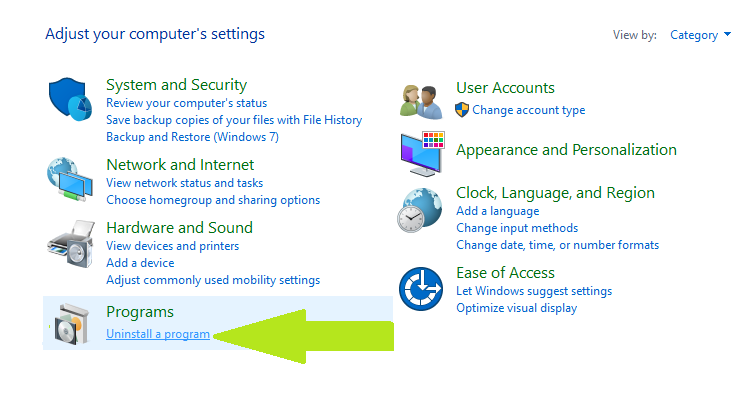
Potom reštartujte počítač a skontrolujte, či bol problém vyriešený.
Riešenie 7 - Preinštalujte Skype
Ak sa riešenia uvedené vyššie nepodarilo vyriešiť, skúste znova nainštalovať program Skype. Prejdite do Windows Store a nainštalujte si najnovšiu verziu programu Skype.
Náš zoznam ukončíme tu. Dúfame, že riešenia uvedené v tomto článku vám pomohli problém vyriešiť a teraz môžete Skype znova používať. Ako vždy, ak narazíte na iné riešenia, ako túto chybu opraviť, môžete uviesť kroky na riešenie problémov v sekcii komentárov nižšie.
SÚVISIACE PRÍBEHY KONTROLY:
- Oprava: Skype nemôže odosielať obrázky
- Oprava: Fotoaparát Skype nefunguje v systéme Windows 10
- Oprava: Skype problém s prehrávacím zariadením v systéme Windows 10

![Ako zakázať Bing Chatbot v Skype [najrýchlejšie spôsoby]](/f/4856b64553d919b09fc355b2eaf55c41.jpg?width=300&height=460)
